A continuación se describe el formulario de cálculo de puntaje. A partir de la información ingresada en el formulario Registro de datos el RET analiza los datos y presenta la información en este formulario basado en los requisito de la norma para cada una de las categorías.
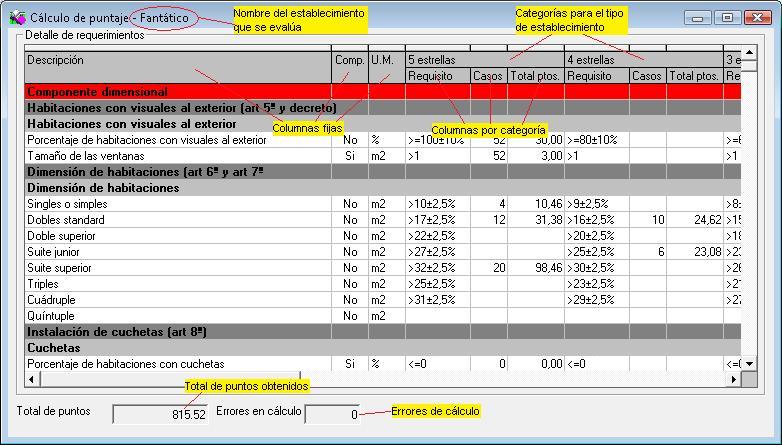
Como se puede ver en la grilla de la figura, por cada ítem de requerimiento de la norma se visualizará una fila, y luego de las columnas fijas, por cada categoría que corresponda al tipo de establecimiento seleccionado para el establecimiento se visualizarán una serie de columnas con información referida a dicha categoría, luego se informan un par de columnas con información para aquellos ítems de requerimiento que no hayan categorizado en ninguna de las categorías y finalmente un par de columnas con total de casos y de puntos obtenidos dado que varios ítems de requerimiento tienen aplicación proporcional.
Debajo de la grilla existen dos cajas de edición de solo lectura, una que informa el total de puntos obtenidos, y la otra si hubo errores en el procesamiento informa la cantidad de errores detectados en la aplicación de las fórmulas de cálculo de puntaje.
|
Puede existir una pequeña variación entre el valor total calculado por el RET y el valor calculado por el RUPAT, esto se debe a que la carga de datos en este último aplicativo es más detallada y además cuenta con algunas variables que para simplificar el uso del RET fueron omitidas. |
Para evaluar el cumplimiento de los requisitos de la norma, por cada ítem de requerimiento el RET obtiene el valor a partir de los datos ingresados en la ficha del establecimiento y luego lo compara contra el requisito para cada una de las categorías, comenzando desde la categoría más alta a la más baja.
Para facilitar el análisis el RET permite ocultar/mostrar las columnas de esta grilla utilizando la opción Ver del menú Evaluación, o haciendo clic derecho sobre la grilla y utilizando la opción Ver del menú emergente. A continuación se describe el significado de todas las columnas que es posible visualizar en la grilla:
Columnas fijas:
Código: Esta columna principalmente se inicializa oculta y tiene el código de requerimiento asignado por el RUPAT. Este dato es útil en caso de que un usuario necesite solicitar un cambio sobre la definición de un ítem de requerimiento a los responsables de administración del RUPAT.
Descripción: Descripción del componente de puntaje (fondo rojo), grupo de requerimiento (fondo gris oscuro), requerimiento (fondo gris claro) o ítem de requerimiento (color blanco).
Comp: Indica si el ítem de requerimiento es compensable o no.
U.M.: Indica la unidad de medida del ítem de requerimiento.
Columnas categorías:
Requisito: Requisito de la norma para el ítem de requerimiento.
Valor: Informa el valor calculado de acuerdo a los valores ingresados.
Casos: Si corresponde para ítem de requerimiento se informa la cantidad total de casos que cumplen con el requisito.
Casos c/tol.: Si corresponde para ítem de requerimiento se informa la cantidad de casos que calificaron en la categoría utilizando la tolerancia.
Casos s/tol: Si corresponde para ítem de requerimiento se informa la cantidad de casos que calificaron en la categoría sin necesidad de utilizar la tolerancia.
% tolerancia: Si corresponde para ítem de requerimiento se informa el porcentaje de los casos que calificaron en la categoría utilizando la tolerancia.
Ptos.ref.: Informa la cantidad de puntos que otorga la norma por el cumplimiento del requerimiento.
Total ptos.: Informa la cantidad de puntos obtenidos en caso de que el valor calculado cumpla con el requerimiento para la categoría. Es importante mencionar que dado que existen varios ítems de requerimiento que asignan puntaje en forma proporcional el valor de esta columna puede ser menor al de la columna de puntos de referencia.
Columnas no califica:
Casos: Si corresponde informa la cantidad de casos para el ítem de requerimiento que no cumplieron los requisitos de ninguna de las categorías.
% casos: Si existieran casos que no cumplen los requisitos de ninguna categoría se informa el porcentaje que representan sobre el total de casos evaluados para el ítem de requerimiento.
Columnas totales:
Casos: Informa la cantidad total de casos evaluados que cumplieron los requisitos de alguna categoría para el ítem de requerimiento.
Total ptos.: Informa la cantidad total de puntos obtenidos para el ítem de requerimiento.
Búsqueda de ítems de requerimiento:
Para facilitar el análisis del cálculo de puntaje existe una búsqueda para localizar ítems de requerimiento en la grilla, para acceder a esta búsqueda seleccione la opción Buscar ítem del menú Edición o presione la combinación de teclas Ctrl+B. Al seleccionar esta opción se abrirá una ventana de diálogo donde se ingresa el texto completo o parte del texto a buscar. Esta búsqueda se realiza desde la fila activa de la grilla en adelante, si llegase al final de la grilla sin encontrar coincidencias el sistema preguntará al usuario si desea buscar desde el principio de la grilla. Además se puede utilizar la tecla F3 para repetir la búsqueda.
Menú de opciones
Además de las opciones descriptas para el Formulario principal a continuación se detallan las opciones específicas de este formulario. Delante del nombre de la opción para las opciones que se puedan ejecutar desde la barra de herramientas del sistema se muestra la imagen del botón.
Archivo
![]() Navegador: Trae al frente la ventana del navegador del sistema.
Navegador: Trae al frente la ventana del navegador del sistema.
Configuración impresora: Abre la ventana de configuración de impresoras de Windows.
![]() Imprimir: Genera un reporte con los datos de la grilla. Recomendamos antes de usar esta opción ocultar las columnas que no desea visualizar en el reporte y si el total de columnas no entra en el ancho de la hoja ajustar el tamaño de las columnas.
Imprimir: Genera un reporte con los datos de la grilla. Recomendamos antes de usar esta opción ocultar las columnas que no desea visualizar en el reporte y si el total de columnas no entra en el ancho de la hoja ajustar el tamaño de las columnas.
Cerrar: Cierra el formulario Registro de datos.
Salir: Cierra el sistema.
Ver (Este menú también se puede acceder haciendo clic derecho sobre la grilla)
Vista predeterminada: Esta opción permite seleccionar una de las vistas predeterminadas, esta acción mostrará/ocultará las columnas individuales que correspondan a dicha vista.
Columnas por categoría: Esta opción permite mostrar/ocultar las columnas individuales de las categorías.
Columnas generales: Esta opción permite mostrar/ocultar las columnas de "No califica" y de totales generales.
Edición
![]() Cortar: Corta el texto seleccionado de la caja de edición activa y copia el contenido en el portapapeles de Windows.
Cortar: Corta el texto seleccionado de la caja de edición activa y copia el contenido en el portapapeles de Windows.
![]() Copiar: Copia el texto seleccionado de la caja de edición activa al portapapeles de Windows.
Copiar: Copia el texto seleccionado de la caja de edición activa al portapapeles de Windows.
![]() Pegar: Pega el contenido del portapeles de Windows dentro de la caja de edición activa.
Pegar: Pega el contenido del portapeles de Windows dentro de la caja de edición activa.
Seleccionar todo: Selecciona todo el texto de la caja de edición activa.
Buscar ítem: Abre la ventana de búsqueda de ítems de requerimiento.
Ver también Datos del formulario para mayor información sobre el formulario de carga de datos del establecimiento.
Created with the Personal Edition of HelpNDoc: Full-featured Documentation generator